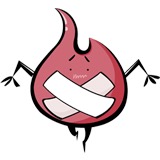-
1.窗口菜单中可以查找文件,自定义工作区、存储工作区和恢复工作区调板默认位置。 2.F键可以切换全屏,再按一次可以使电脑全屏。F7图层调板,Tab工具栏隐藏或显示,Shift+Tab调板隐藏或显示 。 3.窗口排列/匹配/缩放/平铺。 4.路径,通道,图层在同一调板中。 5..窗口-工作区-默认(恢复调版默认位置)也可以自己自定义工作区,在颜色和色调处保存,同样快捷键也可以自定义。 6.窗口-工作区-默认(恢复调版默认位置) 7.编辑-键盘快捷键/菜单/首选项-设置颜色 关键词:调版、调版井。查看全部
-
还不错查看全部
-
图片合成:1.给人加翅膀,先把翅膀用套索工具选出来,复制、粘贴到人的图片中,Ctrl+T变换大小,角度。 放到相应的地方,降低不透明度,把翅膀与人重叠的地方抠出来按Delete删除,再把不透明度调高,就可以了。 2.把吉他放到空中,先把吉他选出来,复制,粘贴到空中,Ctrl+T变形,按Shift键锁定纵横比,选中云朵右击羽化,按Delete就可以了。 ctrl+Z撤销 ctrl+T即调整大小中有一个圆圈,移动至任意一个地方即为一个固定点。查看全部
-
1.匹配颜色:就是把一幅图的颜色匹配到另一幅图中。 2.匹配颜色:—图像—调整—匹配颜色—源—选择要匹配的图片。 3.Ctrl+J抠出一个图层,或Ctrl+C复制、Ctrl+V粘贴出一个图层来。 4.如果要匹配颜色,选的图必须是RGB模式。查看全部
-
黑场白场同时往里压,增加对比度;输出色阶同时往里压,降低对比度.查看全部
-
色彩饱和度、颜色替换、通道混合器、可选颜色、照片滤镜、变化、色彩平衡都是用来调节色彩的。 Ctrl+Shift+U变黑白照片。查看全部
-
选框工具(m) 1.选区工具包括矩形、椭圆、单行、单列选框工具,Shift+M矩形和椭圆选框工具之间切换,选区的范围就是编辑的范围. 2.正圆选框工具按Shift,反向按Shift+Ctrl+I,色彩/饱和度Ctrl+U 。 3.Ctrl+C复制,Ctrl+V粘贴。 4.移动工具+Alt在本图层上做。选区工具+(Ctrl+C,Ctrl+V)在新图层上做,不会破坏图层。 如果在复制粘贴的过程中出现选区是空图层的话,按Ctrl+E可以合并图层,就可以进行前面的操作了。查看全部
-
多张图片的拼合 1.选中图片①和②,设置图①的画布大小,把图②托入图①中,按F7调出图层调板,把不透明度调低,找到融合的位置,再把不透明度调高,使用裁剪工具裁切就可以了。 2.如果拼接处有模糊不完美,可以使用矩形选框工具选中模糊的地方按Delete即可。 3.如果一张图大一张图小的话,按Ctrl+T把大图缩小或旋转再拼接。 4.自动拼接:文件—自动—Photomerge图片融合,调出对话框,点击自动,添加文件,点击确定便可以开始,合成然后裁剪白边就可以了。 5.制作清明上河图。扫描不正可以先进行图片旋转,标尺量出角度后旋转再调整图片至正方向,通过导航器协助确定图片属于左还是右,添加画布。另一张图片同样旋转至正方向然后拼合。最后选框工具选中以后摁delete去中间白边。其他白边可以通过调整画布去除或者用裁剪工具剪去。查看全部
-
信息调板F8调出,剪切工具“透视”可以剪切斜了的照片,旋转剪切可以正斜了的图片,预设工具好好用。查看全部
-
色彩模式下的索引颜色,不能拖动;切换成RGB颜色,即可拖动到另一个图片里面。 CTRL+T可以自由拖动图片。查看全部
-
图像-像素:图片大小,调小后再调大数据,无法恢复,变大同时变模糊; 如何还原?(术语:矢量化 ) 窗口-图层调板-确定(变成普通图层);图层-智能对象-转换为智能对象+图像-图像大小-像素设置1、设置为300,图像仍旧清晰。(这是还原吗?还是对原来图像的操作) 窗口-历史记录调板-点击第一个记录-图像大小改为2.5483.63 分辨率300 另:插值算法 图像加白边:图像-画布大小-宽度1英寸、高度1英寸-相对(与原来相比加减几)ALT复位(数据?) 按住AIT+拖动=复制 练习:两寸改1寸:图像大小 3.5*4.5 2.54*3.62 画布大小 相对0.2 白色 宽高 文件-预设-照片-5*7寸 设置分辨率 (存储加入下拉箭头选择)-确定,移动工具按住拖动两寸照片,()保证大小比例都是300.在新建画布按住ALT拖动即可。 大头贴:打印必须确定照片 新建5寸照片分辨率必须是300,挪至新建画布,如何充满?ctrl+T(编辑-变形工具),拖拽,选择约束比例按钮。(如何确定) 大头贴边框素材移动拖拽不了 :图像-色彩模式-RGE-拖拽-双击 总结:先设置尺寸和分辨率 像素画:每个点都是一个像素。(回收站图标、网页小图片)查看全部
-
裁切时候选择透视,可以裁切拍照角度不同的照片。 可以在裁剪那里新建工具预设,储存下来。 预设管理器中可以储存,载入自己预设的工具。查看全部
-
放大器和导航器,吸管和信息调板(F8),使用标尺工具可测图片倾斜角度。查看全部
-
图层调为智能对象,可保持图片像素缩小—变大,图片不失真。 设置画布大小可调整对话框下面的“定位”选择增加在相应的上下左右。查看全部
-
PS从0.87到4.0到现在的CS,CC。文件右上角>>和窗口菜单进行选择图片文件。顶部可快速选图片铺开方式,常用文档都在上面。shift+Tab 显示或隐藏工具箱以外的所有调板,按F全屏切换显示。窗口调查出通道,路径等调板,多个一起叫调板锦。基本工作区等个性化可自定义。编辑>菜单可设置菜单颜色,可见或不可见;还有快捷键,非常常用的可自己设定快捷键。查看全部
举报
0/150
提交
取消